win10家庭版系统设置该文件没有与之关联的程序 Win10打开文件没有关联程序
更新时间:2024-04-29 13:50:25作者:xiaoliu
Win10家庭版系统设置中,有时候会出现打开文件时提示该文件没有与之关联的程序的问题,这种情况常常让用户感到困惑和头疼,因为无法直接打开或编辑文件。在遇到这种情况时,我们可以通过一些简单的操作来解决这个问题,让文件能够正常打开并关联相关程序。接下来我们就来讨论一下解决这一问题的方法和步骤。
具体步骤:
1.在Windows10系统桌面,右键点击屏幕左下角的开始按钮。在弹出菜单中选择运行的菜单项
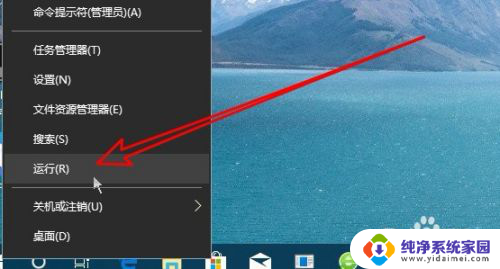
2.然后在打开的Windows10的运行窗口中,输入命令Gpedit.msc后点击确定按钮运行该命令。
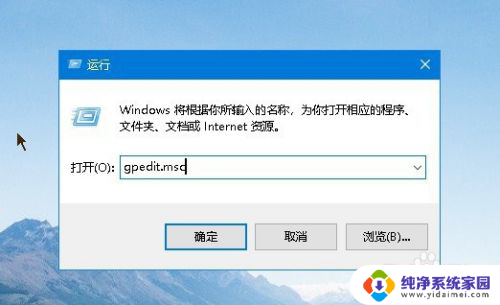
3.接着在打开的本地组策略编辑器窗口中,我们依次点击“计算机配置/Windows设置/安全设置/本地策略/安全选项”的菜单项。
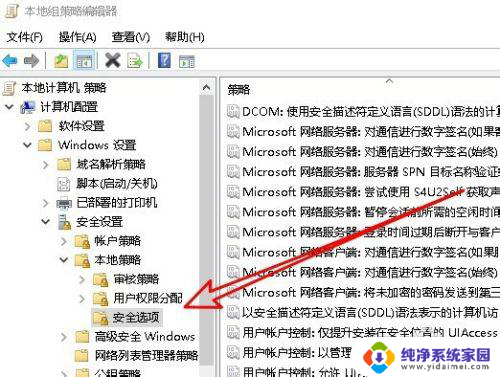
4.然后在右侧打开的窗口中我们找到“用户帐户控制:用于内置管理员帐户的管理员批准模式”设置项。
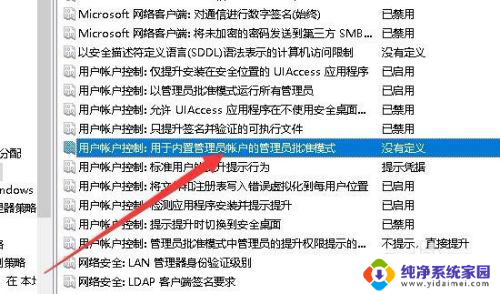
5.双击该设置项,在打开的编辑窗口中选择“已启用”选项就可以了。
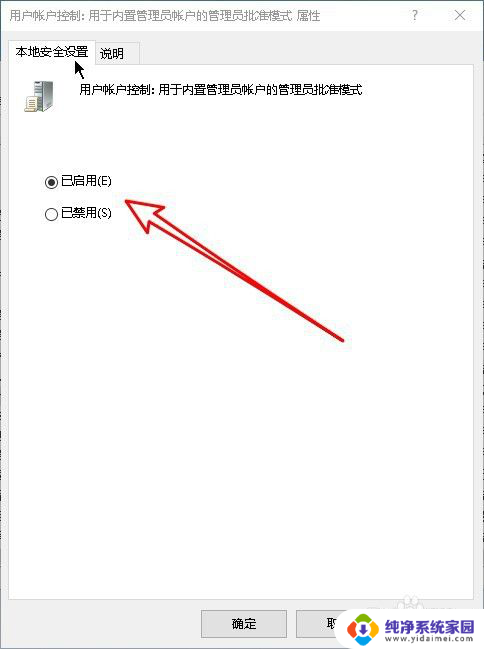
6.总结:
1、在Windows10系统打开运行窗口
2、然后输入gpedit.msc后运行该命令
3、在本地组策略编辑器打开安全选项菜单
4、找到要编辑的设置项,设置为已启用即可

以上就是win10家庭版系统设置该文件没有与之关联的程序的全部内容,如果你遇到这种情况,可以按照以上操作解决问题,非常简单快速,一步到位。
win10家庭版系统设置该文件没有与之关联的程序 Win10打开文件没有关联程序相关教程
- win10没有与之关联的程序 win10设置文件无关联程序
- 打开文件显示没有与之关联的程序 Win10打开文件没有关联的程序怎么办
- win10显示该文件没有与之关联 如何解决win10中没有与之关联的程序来执行该操作问题
- win10打开个性化没有与之关联程序 win10个性化设置没有关联
- win10该文件没有与之关联的程序执行该操作 缺少执行文件的程序怎么办
- win10个性化,显示设置该文件打不开 Win10设置界面无法打开该文件没有关联程序
- win10该文件没有与之关联的程序来执行该操作 Win10文件无法执行操作怎么办
- win10 文件关联 Win10系统如何设置程序默认应用
- win10右键提示该文件没有与之关键程序 WIN10右键计算机管理弹出空白页面
- 没有权限在此位置保存文件,请联系管理员win10 win10保存文件提示没有权限联系管理员
- 怎么查询电脑的dns地址 Win10如何查看本机的DNS地址
- 电脑怎么更改文件存储位置 win10默认文件存储位置如何更改
- win10恢复保留个人文件是什么文件 Win10重置此电脑会删除其他盘的数据吗
- win10怎么设置两个用户 Win10 如何添加多个本地账户
- 显示器尺寸在哪里看 win10显示器尺寸查看方法
- 打开卸载的软件 如何打开win10程序和功能窗口